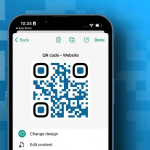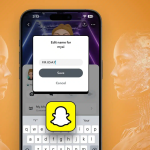Το Telegram προσφέρει ένα ευρύ φάσμα δυνατοτήτων ανταλλαγής μηνυμάτων και απορρήτου. Ωστόσο, το να προσδιορίσετε εάν έχετε αποκλειστεί μπορεί να είναι αινιγματικό, ιδιαίτερα σε ένα iPhone. Σε αυτόν τον οδηγό, θα εξερευνήσουμε διάφορες μεθόδους που θα σας βοηθήσουν να προσδιορίσετε εάν κάποιος σας έχει αποκλείσει στο Telegram.
1. Ελέγξτε εάν η φωτογραφία προφίλ έχει επανέλθει στα αρχικά
Εάν δεν είστε σίγουροι για το εάν κάποιος στη λίστα σας στο Telegram σας έχει αποκλείσει, υπάρχει ένας απλός τρόπος να το ελέγξετε. Ένα από τα πρώτα πράγματα που μπορείτε να κάνετε είναι να εξετάσετε την εικόνα προφίλ τους. Εάν εμφανίζει αρχικά αντί για εικόνα, υπάρχει μεγάλη πιθανότητα να έχετε αποκλειστεί.
Μέθοδος 1: Μπορείτε να ακολουθήσετε αυτά τα βήματα εάν έχετε ανταλλάξει προηγουμένως μηνύματα με το άτομο.
Ανοίξτε την εφαρμογή Telegram → Μεταβείτε στην ενότητα Συνομιλίες.
Κάντε κύλιση προς τα κάτω για να βρείτε τη συνομιλία με το άτομο.
Αναζητήστε τη φωτογραφία του προφίλ τους δίπλα στο όνομά τους.
Μέθοδος 2: Εάν δεν τους έχετε στείλει μήνυμα πριν, μην ανησυχείτε. Υπάρχει μια εναλλακτική επιλογή για έλεγχο.
Εκκινήστε την εφαρμογή Telegram → Μεταβείτε στην καρτέλα Επαφές.
Πατήστε το εικονίδιο Αναζήτηση → Εισαγάγετε το όνομα της επαφής.
Επιλέξτε την Επαφή από τα αποτελέσματα αναζήτησης.
Τώρα, πατήστε το εικονίδιο Προφίλ στην επάνω δεξιά γωνία της οθόνης.
Εδώ έρχεται το κρίσιμο μέρος: Εάν είστε πράγματι αποκλεισμένοι, δεν θα μπορείτε να δείτε την εικόνα προφίλ της επαφής. Αντίθετα, θα δείτε τα γράμματα των αρχικών της επαφής. Αλλά μην χάνεις την ελπίδα ακόμα, φίλε μου! Είναι επίσης πιθανό να έχουν απλώς αφαιρέσει την εικόνα του προφίλ τους.
Επομένως, μη διστάσετε να προχωρήσετε και να ελέγξετε και τα άλλα σημάδια.
2. Η online κατάσταση δεν είναι πλέον ορατή
Εάν είχατε προηγουμένως μια συνομιλία με την επαφή, μη διστάσετε να κατευθυνθείτε στη συνομιλία και να ελέγξετε την κατάστασή της στο διαδίκτυο.
Από την άλλη πλευρά, εάν έχετε διαγράψει τις συνομιλίες σας, τότε μπορείτε να ακολουθήσετε αυτά τα βήματα.
Εκκινήστε την εφαρμογή Telegram στη συσκευή σας → Μεταβείτε στην καρτέλα Επαφές.
Πατήστε το εικονίδιο Αναζήτηση → Εισαγάγετε το όνομα της επαφής με την οποία θέλετε να επικοινωνήσετε.
Επιλέξτε την Επαφή από τα αποτελέσματα αναζήτησης.
Τώρα, στη γραμμή κατάστασης κάτω από το όνομα της επαφής, ελέγξτε αν η κατάσταση εμφανίστηκε για τελευταία φορά εδώ και πολύ καιρό. Εάν συμβαίνει αυτό, θα μπορούσε να υποδεικνύει ότι ενδέχεται να αποκλειστείτε.
Ωστόσο, λάβετε υπόψη ότι ο αποκλεισμός είναι πλήρως επιβεβαιωμένος, καθώς το άτομο μπορεί να έχει κρύψει την τελευταία του επίσκεψη για λόγους ασφαλείας. Επομένως, υπάρχει ακόμη πιθανότητα τα πράγματα να είναι καλά.
Από την άλλη πλευρά, αν δείτε μια κατάσταση όπως η τελευταία φορά που είδατε πριν από μια εβδομάδα ή η τελευταία φορά που είδατε πριν από έναν μήνα, αυτό σημαίνει ότι ο φίλος σας δεν ήταν ενεργός στο Telegram για αυτή τη διάρκεια.
3. Τα μηνύματα δεν παραδίδονται
Εάν στείλετε ένα μήνυμα σε μια επαφή και δεν παραδοθεί, υπάρχει πιθανότητα να έχετε αποκλειστεί. Δείτε πώς μπορείτε να ελέγξετε το ίδιο:
Εκκινήστε την εφαρμογή Telegram στη συσκευή σας.
Μεταβείτε στην καρτέλα Επαφές.
Πατήστε στο εικονίδιο Αναζήτηση και πληκτρολογήστε το όνομα της επαφής που θέλετε να επικοινωνήσετε.
Επιλέξτε την επαφή που θέλετε από τα αποτελέσματα αναζήτησης.
Εναλλακτικά, μπορείτε επίσης να ελέγξετε αν έχετε ιστορικό συνομιλίας με την επαφή.
Μόλις μπείτε στη συνομιλία, μπορείτε να παρακολουθείτε την κατάσταση παράδοσης των μηνυμάτων σας, εάν δείτε ένα μόνο σημάδι στην κάτω δεξιά γωνία του συννεφάκι συνομιλίας μετά την αποστολή ενός μηνύματος.
Εάν αλλάξει σε διπλό τικ αμέσως μετά, σημαίνει ότι το μήνυμά σας παραδόθηκε με επιτυχία.
Ωστόσο, εάν το μεμονωμένο τικ παραμένει για μεγάλο χρονικό διάστημα, μπορεί να υποδεικνύει ότι ο χρήστης δεν είναι ενεργός. Σε αυτή την περίπτωση, σας συμβουλεύω να παραμείνετε υπομονετικοί και να περιμένετε μερικές ακόμη ημέρες ή εβδομάδες. Αλλά αν το μήνυμα παραμένει με ένα μόνο σημάδι επ’ αόριστον, είναι πιθανό να έχετε αποκλειστεί από αυτήν την επαφή.
4. Δεν είναι δυνατή η δημιουργία ομάδας με χρήστη
Εάν κάποιος έχει επιλέξει να περιορίσει τις αλληλεπιδράσεις μαζί σας, ορισμένες λειτουργίες θα είναι περιορισμένες. Για παράδειγμα, η δημιουργία μιας νέας ομάδας μαζί τους ή η προβολή των μηνυμάτων τους σε μια υπάρχουσα ομάδα δεν θα είναι δυνατή.
Ανοίξτε την εφαρμογή Telegram στο iPhone σας.
Μεταβείτε στην καρτέλα Συνομιλίες → Πατήστε το εικονίδιο Νέο μήνυμα → Επιλογή νέας ομάδας.
Επιλέξτε τις επαφές που υποψιάζεστε ότι μπορεί να σας έχουν μπλοκάρει → Συνεχίστε πατώντας Επόμενο.
Αφού δημιουργήσετε με επιτυχία την ομάδα, μπορείτε να ελέγξετε τη λίστα μελών.
Εάν το άτομο για το οποίο είχατε ανησυχίες εμφανίζεται στη λίστα, μπορείτε να είστε σίγουροι ότι δεν είστε αποκλεισμένοι.
Ωστόσο, εάν δεν υπάρχουν, μπορεί να υποδηλώνει ότι έχετε αποκλειστεί, δυστυχώς.
5. Δεν θα πραγματοποιούνται βιντεοκλήσεις ή φωνητικές κλήσεις
Κατά καιρούς, όλοι συμμετέχουμε σε βιντεοκλήσεις ή φωνητικές κλήσεις στο Telegram. Εάν δεν μπορείτε να συνδεθείτε με μια συγκεκριμένη επαφή μέσω κλήσης, μπορεί να έχετε αποκλειστεί από αυτούς ή να μην είναι πλέον ενεργή στην εφαρμογή. Δείτε πώς μπορείτε να ελέγξετε:
Ανοίξτε την εφαρμογή Telegram.
Μεταβείτε στην καρτέλα Συνομιλίες → Πατήστε το εικονίδιο Νέο μήνυμα.
Εισαγάγετε το όνομα της επαφής → Επιλέξτε το όνομά της από τα αποτελέσματα αναζήτησης.
Πατήστε το όνομα της επαφής στη γραμμή κατάστασης → Επιλέξτε για: Κλήση ή κλήση βίντεο.
Εάν τύχει να επικοινωνήσετε με κάποιον που σας έχει αποκλείσει, η κλήση θα αποσυνδεθεί και θα δείτε ένα μήνυμα που θα υποδεικνύει ότι η κλήση απέτυχε.
Ωστόσο, αν δείτε Επικοινωνία, υποδηλώνει ότι το άτομο με το οποίο προσπαθείτε να επικοινωνήσετε δεν έχει ενεργή σύνδεση στο διαδίκτυο.
Το θετικό είναι ότι αν δείτε Κουδούνισμα, σημαίνει ότι δεν έχετε αποκλειστεί και η κλήση είναι σε εξέλιξη.